国際郵便(エアメール)の宛名を印刷する方法をご紹介します。
暑中見舞いや年賀状を海外へ送ることができます。
動画は公開時点の最新版(筆まめVer.23)で作成しています。お使いの製品のバージョンによっては、機能が搭載されていなかったり画面が異なる場合があります。
![]()
1海外郵便用の差出人を作成する
「オープニングメニュー」の[宛名面を作る]タブをクリックし(1)、[差出人を作成・編集する]をクリックします。(2)
オープニングメニューが表示されない場合は、[ファイル]-[オープニングメニューの表示]をクリックします。
![[宛名面を作る]タブの[差出人を作成・編集する]をクリックします。 [宛名面を作る]タブの[差出人を作成・編集する]をクリックします。](/support/support/product/katsuyo/fude/img231011/1.gif)
海外郵便用の差出人の氏名(1)と住所(2)を入力し、[登録して閉じる]をクリックします。(3)
![海外郵便用の差出人の氏名と住所を入力し、[登録して閉じる]をクリックします。 海外郵便用の差出人の氏名と住所を入力し、[登録して閉じる]をクリックします。](/support/support/product/katsuyo/fude/img231011/3.gif)
2海外郵便用の宛名を作成する
海外郵便用に設定を切り替えます。
※操作すると宛名ウィンドウに「印刷対象外のカードです」と表示されますが、後述の操作で用紙を海外郵便用に変更することで問題なくご利用いただけるようになります。
- 印刷住所:[予備]にマークを付けます。(1)
- [予備住所]タブをクリックします。(2)
海外郵便用の住所を入力するタブです。手順.5で[フルフォーム]に変更することで画面に表示されます。 - [海外郵便用]にチェックマークを付けます。(3)
![印刷住所:[予備]にマークをつけます。[予備住所]タブをクリックし、[海外郵便用]をチェックします。 印刷住所:[予備]にマークをつけます。[予備住所]タブをクリックし、[海外郵便用]をチェックします。](/support/support/product/katsuyo/fude/img231011/6.gif)
[宛先]欄に宛名氏名を、[アドレス]欄に住所を入力します。
![[宛先]欄に宛名氏名を、[アドレス]欄に住所を入力します。 [宛先]欄に宛名氏名を、[アドレス]欄に住所を入力します。](/support/support/product/katsuyo/fude/img231011/7.gif)
3海外郵便用はがきに宛名印刷する
[方向]で[横置]をクリックします。(1)
用紙レイアウトで、[はがき]-[海外郵便用はがき]の順にクリックします。(2)
[決定]ボタンをクリックします。(3)
![[方向]で[横置]をクリックし、用紙レイアウトで、[はがき]-[海外郵便用はがき]の順にクリックします。 [方向]で[横置]をクリックし、用紙レイアウトで、[はがき]-[海外郵便用はがき]の順にクリックします。](/support/support/product/katsuyo/fude/img231011/8.gif)
参考
普通はがき以外の用紙を使用する場合は、下記の設定をご参考ください。
- 年賀状:[方向]で[横置]を選択してから、[はがき]-[年賀葉書]-[海外郵便用年賀葉書]の順にクリックします。
- 封筒:[封筒]をクリックします。[方向]を[横置]、[種別]を[両方]を選択します。[封筒]の中から[長形/角形/洋形のいずれか]-[海外郵便用封筒]の順にクリックします。
- タック紙:[タック紙]をクリックします。[方向]で[海外]を選択してから、メーカー名、ラベル面数、品番を選択します。
プレビューを確認後に、[印刷開始]ボタンをクリックします。
![[印刷開始]ボタンをクリックします。 [印刷開始]ボタンをクリックします。](/support/support/product/katsuyo/fude/img231011/11.gif)
参考
郵便料金につきましては、日本郵便株式会社様のホームページでご確認ください。
参照
動画がうまく再生できないときは ?
動画が再生されない場合、FlashPlayer 7 以降が必要です。FlashPlayer がインストールされていない場合は、Adobe 社様のサイトにて、最新のFlashPlayerをダウンロードしご利用ください。




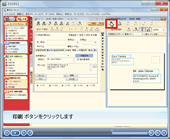
![[海外郵便用の編集]をクリックします。 [海外郵便用の編集]をクリックします。](/support/support/product/katsuyo/fude/img231011/2.gif)
![[新しい住所録を作る]をクリックし、カードウィンドウ内の[フォーム]ボタンをクリックします。 [新しい住所録を作る]をクリックし、カードウィンドウ内の[フォーム]ボタンをクリックします。](/support/support/product/katsuyo/fude/img231011/4.gif)
![[フルフォーム]を選択し、[決定]ボタンをクリックします。 [フルフォーム]を選択し、[決定]ボタンをクリックします。](/support/support/product/katsuyo/fude/img231011/5.gif)
![宛名ウィンドウ内の[用紙選択]ボタンをクリックします。 宛名ウィンドウ内の[用紙選択]ボタンをクリックします。](/support/support/product/katsuyo/fude/img231011/9.gif)
![[印刷]ボタンをクリックします。 [印刷]ボタンをクリックします。](/support/support/product/katsuyo/fude/img231011/10.gif)